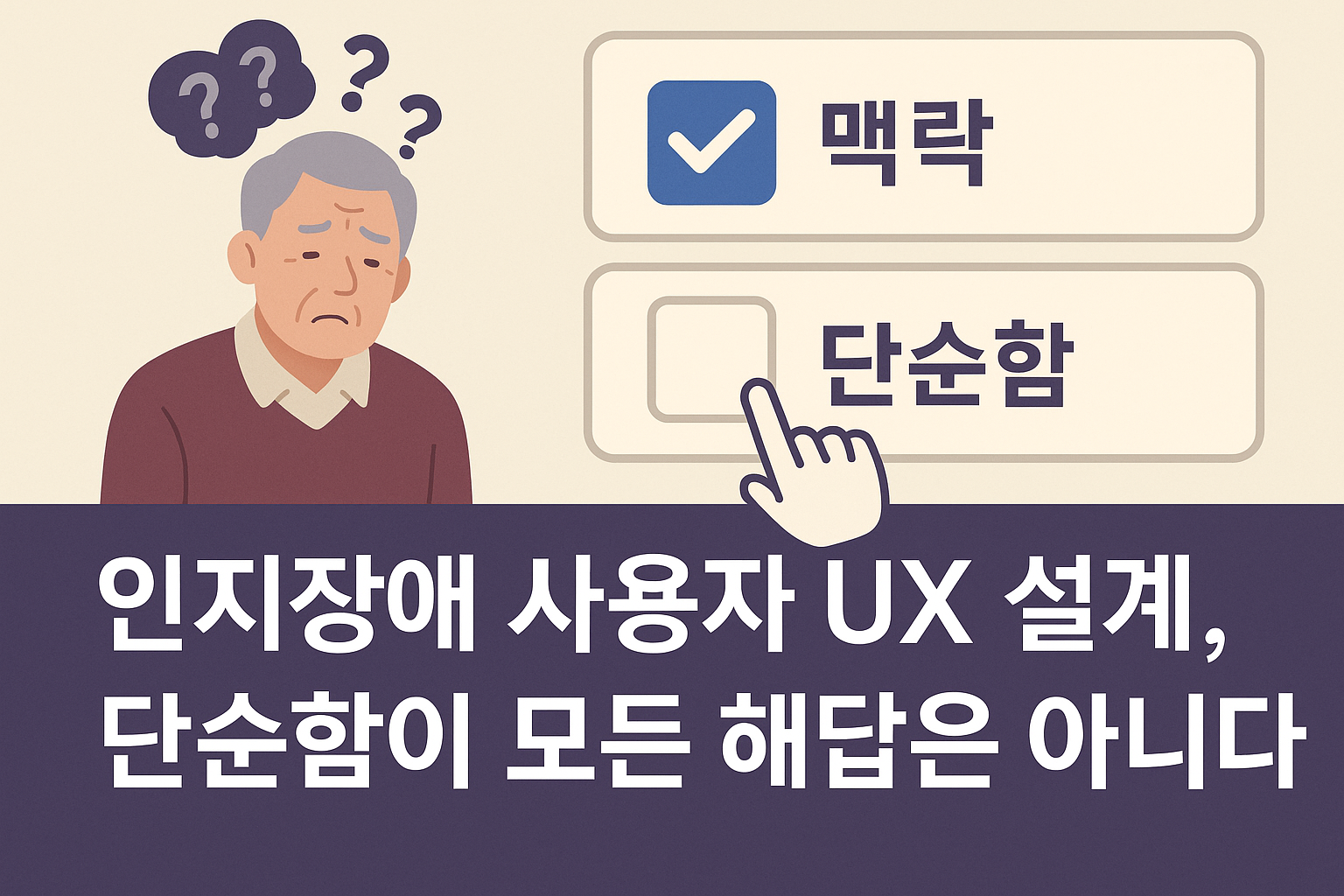
인지장애 사용자를 위한 UX 설계, 단순함만으로는 부족합니다. 실무자가 반드시 알아야 할 정보 구조화, 피드백, 흐름 제어, 시각 설계 등의 핵심 전략을 정리했습니다. 인지 다양성을 이해학 설계하는 실질적 UX 전략에 대해서 알려드립니다.
서론: 단순화된 UX, 정말 모든 사용자에게 유익한가?
UX 실무자라면 한 번쯤 “사용자에게는 단순한 게 최고다”라는 말을 들어봤을 것이다.
하지만 이 말은 모든 사용자를 고려한 접근이 아니다. 특히 인지장애 사용자에게는 단순함이 오히려 장벽이 되는 경우도 있다.
인지장애는
- 기억력 저하,
- 정보 처리 속도의 저하,
- 주의력 결핍,
- 의사결정 어려움 등
다양한 형태로 나타난다.
이런 특성을 가진 사용자는 단순한 UI조차도 “단순해서 문제가 되는 상황”을 겪을 수 있다.
예를 들어,
- 버튼이 너무 추상적이라 기능을 유추하지 못하거나
- 피드백이 간결해서 오히려 맥락을 놓치거나
- 반복학습이 필요한 구조에서 도움 없이 혼란을 겪기도 한다.
이 글에서는 인지장애 사용자에게 필요한 UX 설계 전략을
- 단순함을 넘는 ‘의도적 맥락 제공’
- 사용자 주도 흐름 설계
- 정보 구조화
- 피드백 반복
- 시각 설계
라는 다섯 가지 핵심 요소를 통해 설명한다.
1. ‘간단한 UI’보다 ‘맥락을 설명하는 UI’가 중요하다
1) 왜 중요한가?
인지장애를 가진 사용자는 단순한 버튼 하나를 보더라도
- 그 기능이 무엇인지,
- 지금 누르면 어떤 결과가 나오는지
직관적으로 인지하기 어렵다.
따라서 UI가 간결한 것만으로는 부족하다.
맥락을 설명하는 언어적·시각적 장치가 반드시 함께 필요하다.
2) 실무자가 고려할 설계 포인트
- 버튼에 명확한 텍스트 사용 (예: ‘확인’보다는 ‘제출하기’)
- 아이콘만 있는 UI → 텍스트 보조 필수
- 버튼 앞뒤에 작은 힌트 텍스트 삽입
- 기능별 설명 툴팁 또는 마이크로카피 제공
3) 실무 예시
❌ 잘못된 예:
아이콘 버튼 3개 (연필, 휴지통, 체크 표시)만 있는 UI
✅ 개선 예:
연필 아이콘 + "수정하기",
휴지통 + "삭제",
체크박스 + "제출 완료" 라벨 추가
2. 사용자 주도 흐름 설계가 핵심이다
1) 왜 중요한가?
인지장애 사용자는
- 복잡한 전환,
- 예상치 못한 자동 이동,
- 스크롤이 많은 인터페이스에서
현재 자신이 어디에 있는지를 인지하기 어렵다.
따라서 UI 흐름은 반드시 사용자 주도(User-controlled)로 설계되어야 한다.
2) 실무자가 고려할 설계 포인트
- 단계별 이동을 사용자 클릭/선택으로 제어
- 자동 전환이나 애니메이션은 최소화
- 단계 간 진행 표시 (예: 2단계 중 1단계) 제공
- ‘뒤로 가기’ 기능 명확히 표기
- 현재 위치 안내: “지금은 배송 주소 입력 단계입니다.”
3) 실무 예시
다단계 결제 UI에서
상단에 “1. 장바구니 → 2. 배송정보 → 3. 결제” 표시
→ 각 단계는 사용자가 직접 이동
→ 현재 위치에 강조 효과 적용
3. 정보는 ‘작게 나누고’, 시각적으로 구조화하라
1) 왜 중요한가?
인지장애 사용자는
- 많은 정보를 한 번에 처리하지 못하거나,
- 정보 사이의 관계를 파악하지 못하는 경우가 많다.
이럴 때 긴 문장이나 복잡한 텍스트 덩어리는 인지 부담을 키운다.
2) 실무자가 고려할 설계 포인트
- 콘텐츠는 단락화 + 제목 구조화(H2~H4)
- 숫자/기호/리스트 사용으로 정보 정렬
- UI는 구역별로 시각적으로 구분
- 입력 폼은 한 화면에 너무 많은 필드를 넣지 않기
3) 실무 예시
❌ 잘못된 예:
“아래 필드를 모두 작성한 후 하단 버튼을 누르면 다음 단계로 진행됩니다.”
✅ 개선 예:
- 한 단계에 3개 필드만 표시
- 각 필드 앞에 제목: "이메일 주소", "전화번호"
- 하단 버튼에 “다음 (1/3)” 안내 포함
4. 피드백은 ‘충분히 반복되고, 시각적으로 표현’되어야 한다
1) 왜 중요한가?
인지장애 사용자는
→ 시스템 피드백(입력 성공, 실패, 전환 등)을 즉시 인지하지 못하거나,
→ 한 번의 피드백으로는 그 의미를 이해하지 못할 수 있다.
따라서 피드백은 즉각적이며 반복적이고, 시각적으로도 분명해야 한다.
2) 실무자가 고려할 설계 포인트
- 오류/성공 메시지는 텍스트 + 색상 + 아이콘 병행
- 중요 알림은 일정 시간 유지 (ex. 5초 이상)
- 동일 피드백을 다른 위치에서도 반복 제공
(예: 이메일 입력 후 → 입력창 아래 + 상단 요약 메시지 동시 표시) - 포커스를 자동 이동시켜 문제 영역으로 유도
3) 실무 예시
입력 오류 시:
[❗] 전화번호 형식이 잘못되었습니다
→ 입력창 아래 + 빨간 테두리 + 위쪽 알림 메시지 반복 제공
5. 시각설계는 ‘주의 분산’을 최소화하는 방향으로
1) 왜 중요한가?
주의력 결핍이나 집중 유지에 어려움을 겪는 사용자는
→ 지나치게 많은 색상,
→ 애니메이션,
→ 시각적 변화에 주의가 분산된다.
따라서 시각적 설계는 **‘고요하지만 구분이 되는 방식’**으로 접근해야 한다.
2) 실무자가 고려할 설계 포인트
- 인터페이스에 사용되는 색상 수는 제한 (3~4개 내외)
- 불필요한 애니메이션 제거 (ex. 로딩바만 활용)
- 중요한 정보는 컬러와 위치 모두로 강조
- 배경/폰트 간 충분한 명도 대비 확보
3) 실무 예시
정보 카드 구성 시:
- 중요한 항목은 굵은 글씨 + 파란색 강조
- 카드 간 간격을 충분히 줘서 구분 명확
- 배경색은 흐린 회색으로 정보 집중 유도
결론: 인지장애 사용자 설계는 ‘과잉 단순화’보다 ‘구조화’가 핵심이다
많은 디자이너는 ‘단순한 디자인’을 가장 이상적인 UX로 여긴다.
하지만 인지장애 사용자는
정보의 양보다 정보의 구조와 흐름에 더 민감하게 반응한다.
단순화는 중요하지만,
- 기능을 감추거나,
- 안내를 생략하거나,
- 피드백을 축소하는 방향의 단순화는
오히려 인지적 부담을 증가시키는 결과를 낳는다.
인지장애 사용자를 위한 설계는
❌ 단순한 UI 제공이 아니라,
✅ 맥락을 풍부하게 설명하고,
✅ 흐름을 명확히 안내하며,
✅ 정보와 피드백을 반복적으로 구조화하는 설계 전략이다.
실무자는 “더 적게 말할 것인가”가 아니라,
“어떻게 더 잘 이해하게 만들 것인가”를 기준으로 접근해야 한다.
그것이 진정한 포용적 UX 설계다.
관련 글 더 보기
'개발' 카테고리의 다른 글
| 접근성을 위한 UX/UI 설계 원칙 6가지, 실제 예시로 이해하기 (0) | 2025.07.01 |
|---|---|
| 지체장애 사용자의 조작 편의를 위한 키보드 UX 전략 (2) | 2025.06.30 |
| 청각장애 사용자를 위한 UI 설계 – 자막 이상의 것을 고민하자 (0) | 2025.06.28 |
| 시각장애인을 위한 UX 설계 시 반드시 고려해야 할 5가지 요소 (0) | 2025.06.27 |
| 장애인을 위한 UX가 결국 수익성과 연결되는 이유 – 포용적 디자인이 실질적 이익으로 이어지는 구조 (0) | 2025.06.25 |



